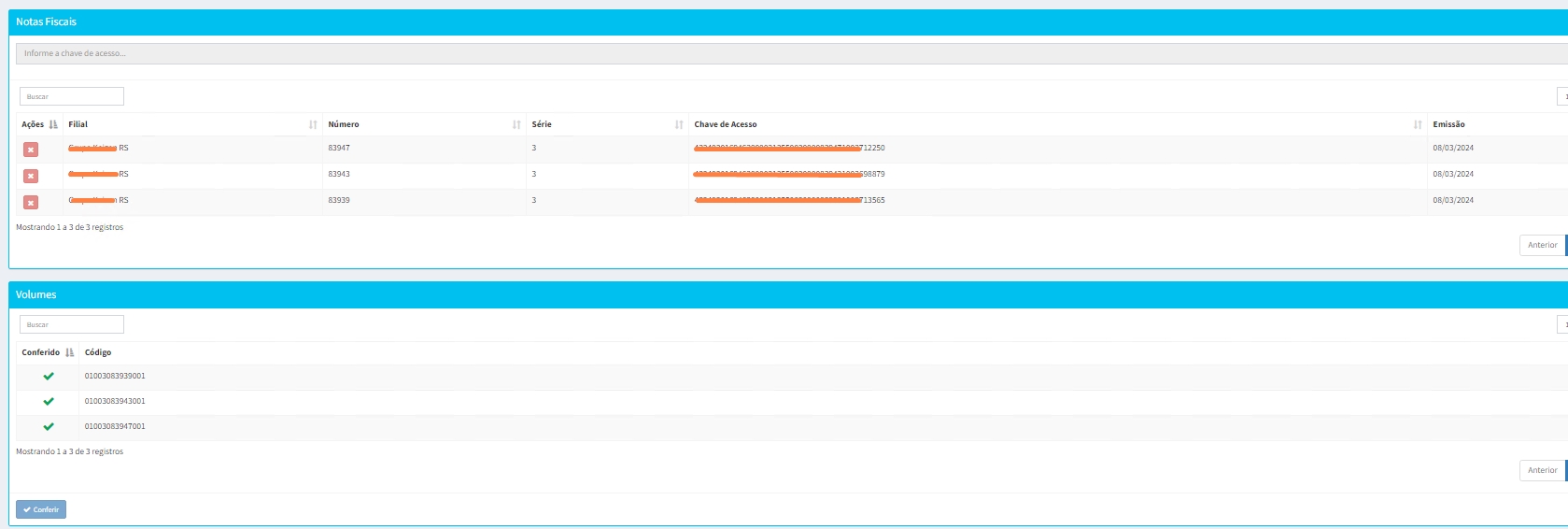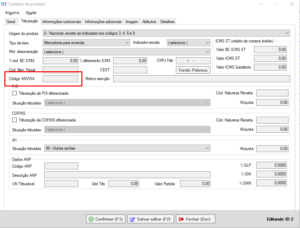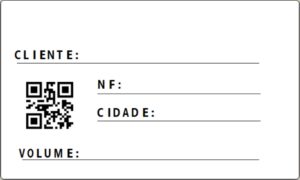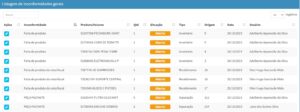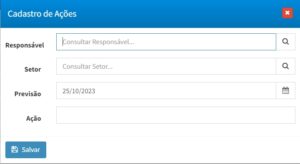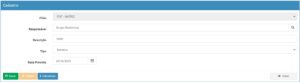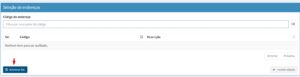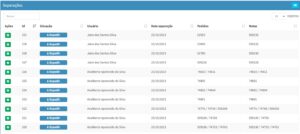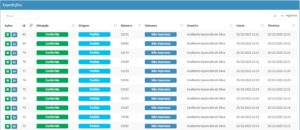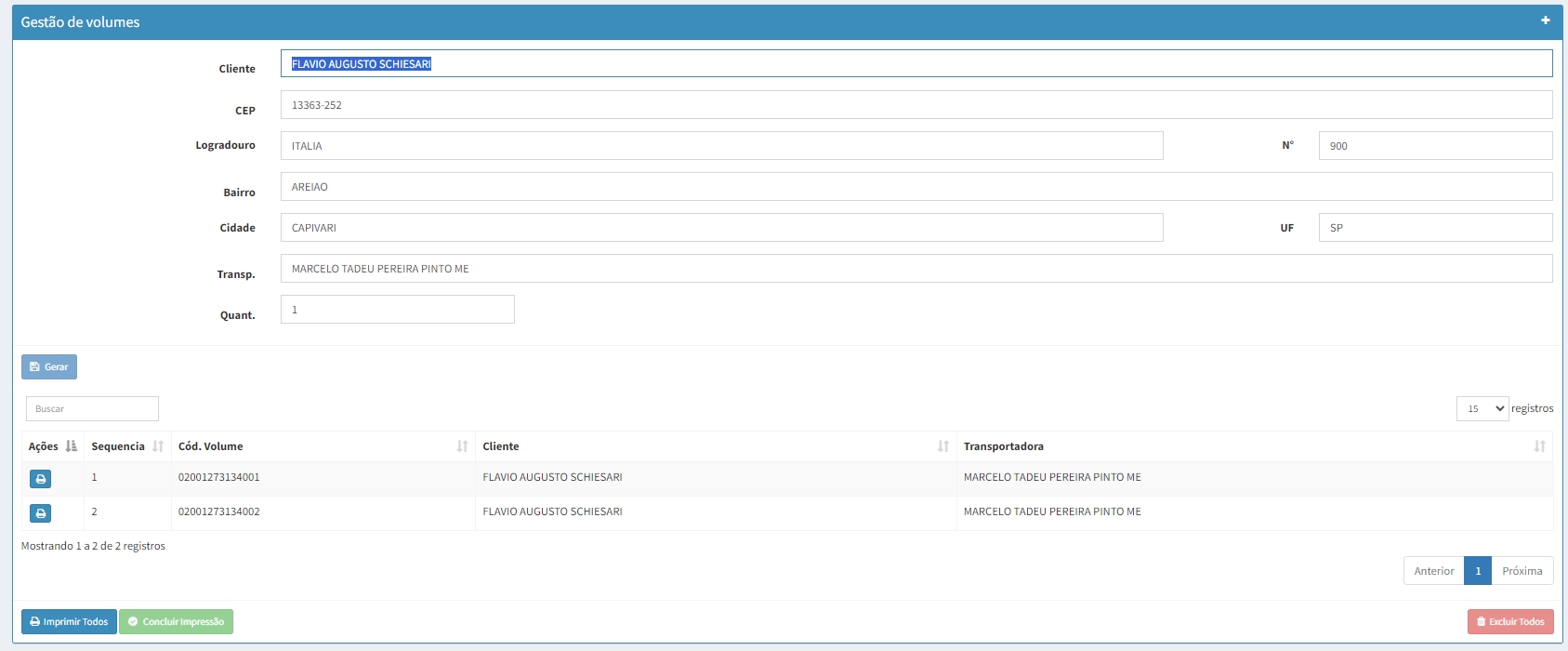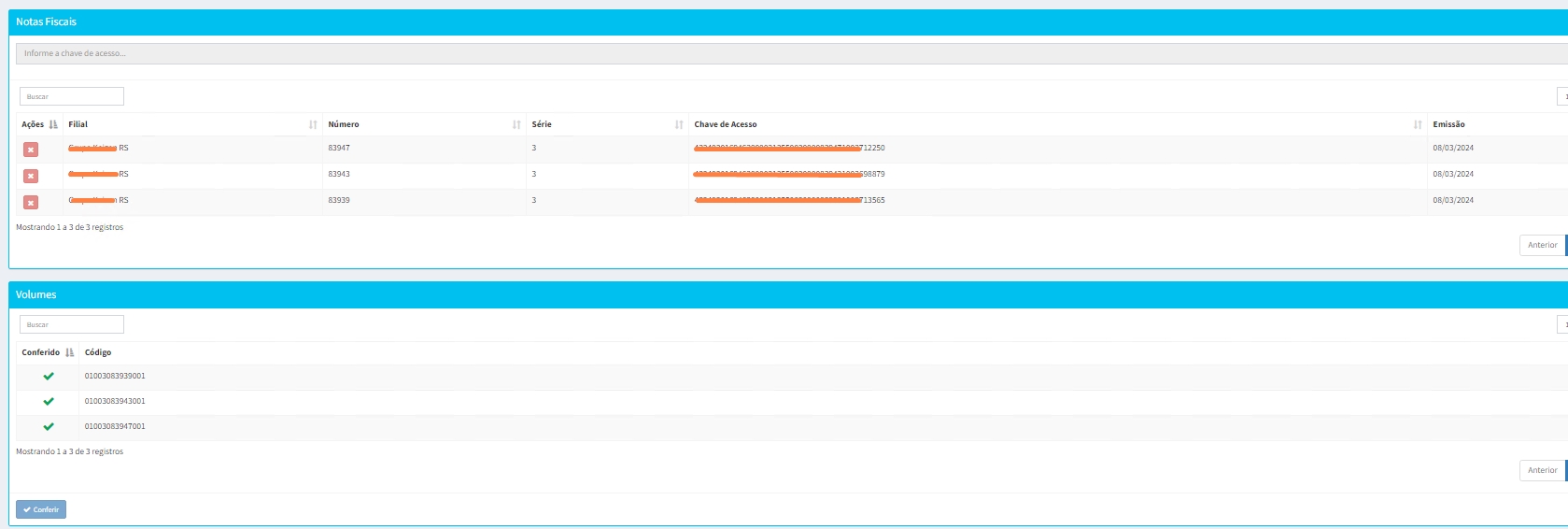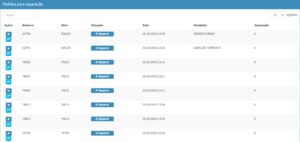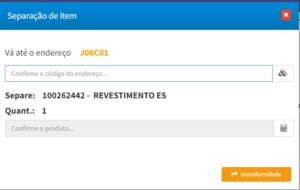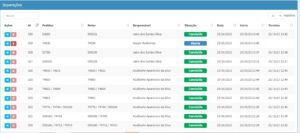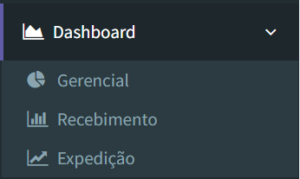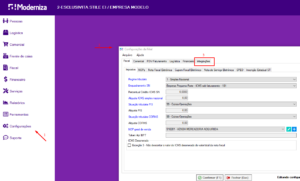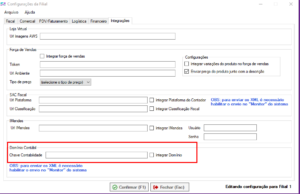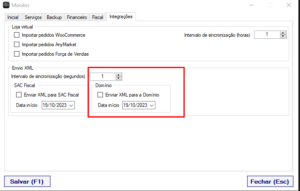A expedição é um processo que ocorre após a separação dos pedidos, pode ser vista como uma dupla conferência dos itens que serão entregues para saída.
A tarefa de Expedição é criada automaticamente após a separação de um pedido ser concluído em A expedir. Tendo como única função sendo “Expedir” no botão verde.
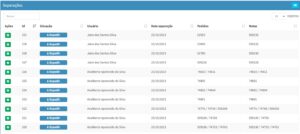
Após expedido é possível visualizar as expedições e caso necessário, gerar etiquetas de volumes através do botão azul ‘Gerar volumes‘. Ali serão gerados quantos volumes forem necessários.
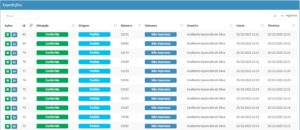
Na tela de gerar volumes, podemos editar as informações do cliente (que são puxadas automaticamente através da nota fiscal)
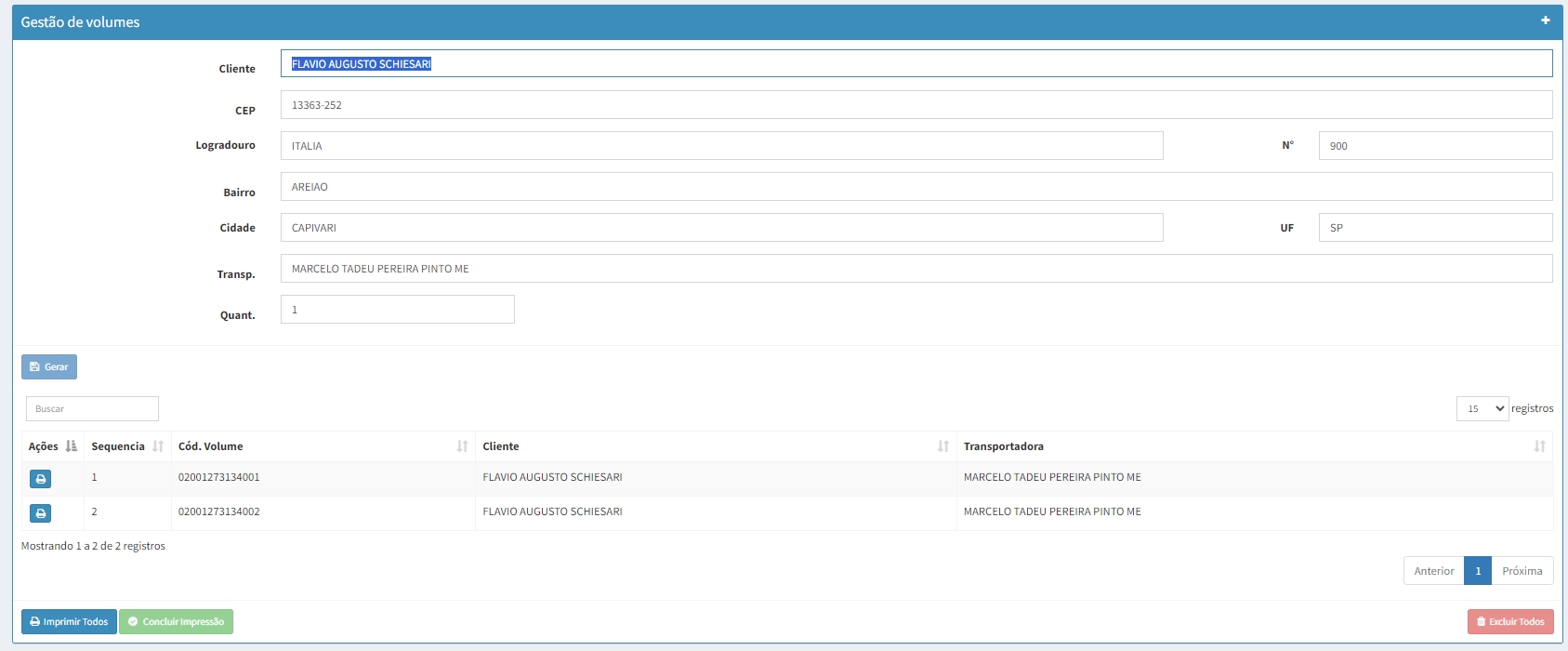
No campo Quantidade é possível definir quantas etiquetas de volumes teremos para controlar na tag “Contagem de volumes”
Após imprimir e verificar se estão corretas as etiquetas, é possível clicar em “Concluir impressão”
ATENÇÃO -> Após clicar em concluir impressão, ainda poderão ser impressos os MESMOS volumes, entretanto não é possível editá-los por questão de segurança
Após a etiquetagem dos volumes é possível fazer o romaneio de saída em Expedição > Romaneio de Saída, atrelando os volumes á nota de saída fazendo a leitura da mesma e carregando os volumes.
ROMANEIO DE SAÍDA
A tela de romaneio de saída irá inicialmente solicitar uma observação ao romaneio, para que possa ser identificada posteriormente, o texto é livre mas normalmente é colocado o nome da transportadora.
Feito isso, será solicitado para bipar as notas de venda, as quais irão automaticamente vincular aos volumes bipados anteriormente.
Tendo isso feito poderá seguir para “Conferir” e fazer a conferência final dos volumes carregados